Kvôli tomu, čo prenosný počítač začína bodnúť pri začatí alebo počas práce - príčiny a populárne rozhodnutia

- 4061
- 259
- Ernest Mikloško
Prevádzka notebooku nie je vždy jednoduchá a pohodlná. Jedným z najčastejších problémov, ktorým čelia vlastníci prenosného počítača, je vzhľad nepríjemného zvuku alebo vrcholov pri zapnutí systému. V niektorých prípadoch sa prenosný počítač počas prevádzky zvyšuje, čo tiež naznačuje určité problémy.
Zvážte hlavné dôvody výskytu cudzích zvukov pri štarte, ako aj dostupné metódy riešenia problémov, ktoré vznikli.

V akých prípadoch Pican naznačuje problémy
Všetky moderné notebooky poskytujú zabudované reproduktory používané na reprodukciu zvuku, ako aj na slepú diagnostiku systému počas určitých manipulácií. Vďaka svojej pomoci môže užívateľ pochopiť, či sa objavujú problémy pri začatí počítača a niekedy aj presne identifikujú zdroj problémov.
Pikingový zvuk sa považuje za normu, keď je prenosný počítač zapnutý, pretože jediný vrchol označuje úspešný začiatok všetkých hardvérových komponentov a načítava sa operačný systém. Malo by sa však pamätať na to, že nie všetky modely notebookov sú poskytované takéto funkcie.
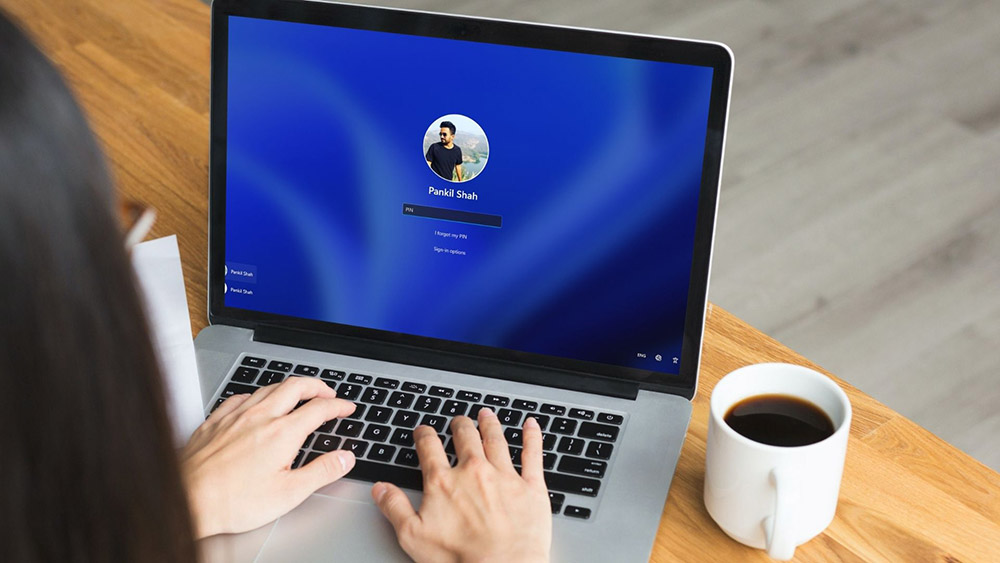
Tacking Zvuky sú tiež normálne, keď sa počítač presunie do spánku alebo z neho. Systém tak informuje používateľa o aktivácii konkrétneho profilu.
Ak sa počas práce objaví neustále nepretržité vŕzganie, môže to naznačovať určité problémy. Po prvé, stojí za to skontrolovať klávesnicu zariadenia, či nie.
Niekedy pri spustení systému alebo dokonca vpravo počas práce môžete počuť dve krátke vŕzganie. Toto je zvyčajne signál naznačujúci prítomnosť akýchkoľvek problémov s RAM. S rovnakým problémom sú spojené tri dlhé signály.

Špecialisti určujú poruchy pevného disku charakteristickou a ďalšou krátkym vŕzganím. Pár dlhých signálov s jedným krátkym dôvodom dáva dôvod pochybovať o výkone grafickej karty nainštalovanej v notebooku.
Je dôležité si uvedomiť, že zvukové výstrahy často začínajú pracovať nejaký čas, kým komponent nie je úplne mimo prevádzky. Preto v prípade prvých príznakov závažnej poruchy je vhodné vykonať dôkladnejšiu diagnózu na identifikáciu príčiny. V opačnom prípade sa prvok jednoducho zlomí a vyžaduje výmenu, ktorá je vyjadrená v hmatateľných peňažných nákladoch.
Najnebezpečnejšia je dlhá dĺžka vŕzgania, čo naznačuje problémy s počítačovým procesorom. V tomto prípade existuje riziko prehriatia alebo dokonca úplné zlyhanie hlavnej výpočtovej jednotky.
Hardvérové dôvody
Prenosný počítač sa často zvyšuje v dôsledku problémov so špecifickými komponentmi systému, ktoré zažívajú kritické zaťaženie alebo postupne prestanú vykonávať svoje funkcie.
Medzi najčastejšie hardvérové dôvody sú zvýraznené:
- Prehriatie systému. Asi najbežnejší problém majiteľov notebookov. Malá veľkosť prenosných počítačov ukladá určité obmedzenia chladiaceho systému, čo vedie k postupnému prehriatiu komponentov. Výsledkom je, že systém začína pracovať pomalšie, komponenty zlyhávajú a používateľ pravidelne počuje nepríjemné zvuky. V tomto prípade sa oplatí vyčistiť počítač od prachu a nahradiť tepelnú údržbu na trieskach.
- Nedostatok RAM. Malý objem pamäte RAM výrazne obmedzuje výkon notebooku. Spustenie veľkého počtu komplexných programov môže viesť k výskytu vŕtania. Cesta zo situácie bude uzavretie niektorých aplikácií a odstránenie zaťaženia z pamäte.
- Problémy pevného disku. Pomerne častý problém na starých notebookoch. Chybná jazda môže vydať veľa zvukov, vrátane hrkálky, vŕzgania a kliknutí. Najlepším riešením by bola výmena diskov.

- Nesprávne nabíjanie. Batéria notebooku môže byť tiež zdrojom cudzích zvukov. Stojí za to odpojiť nabíjačku od počítača a skontrolujte prítomnosť vŕtania. Ďalej musíte zistiť, že problém bol zakrytý priamo v batérii alebo nabíjačke. Zostáva iba na výmenu chybnej komponentu.
Príčiny programovej povahy
Keď už hovoríme o programových dôvodoch pre notebook, malo by sa pamätať na to, že všetky z nich tak či onak ovplyvňujú hardvér. Preto existuje veľa úzko súvisiacich aspektov, ktoré je dôležité opraviť.
Po prvé, stojí za to zvážiť parametre systému systému a určiť dodávku zdrojov. Niektoré aplikácie sa skutočne ukážu ako veľmi náročné, načítavajú niekoľko komponentov naraz a vedú k rôznym druhom problémov. Vo väčšine prípadov existuje štandardný problém s diagnózou.
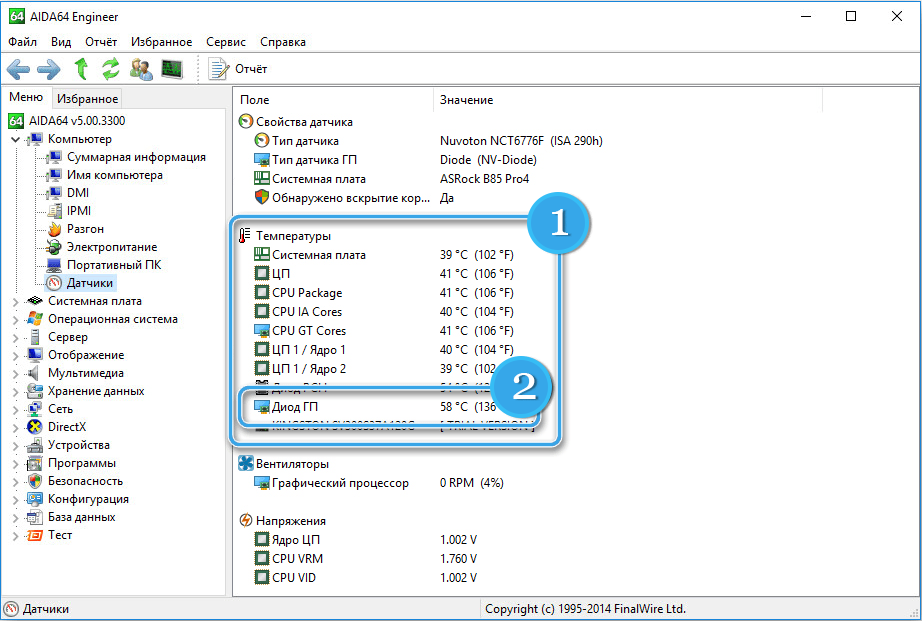
Pretože rôzne grafické programy (videohry, redaktori atď. Sa často spúšťajú na moderných počítačoch. D.), je dôležité navyše venovať pozornosť štatistikám vykurovania a zaťaženiu grafickej karty. Prehrievanie tejto zložky je celkom schopné viesť k vzhľadu vŕtania.
Nesmieme zabudnúť na možnosť infekcie operačného systému vírusmi. Niektoré škodlivé programy vyvolávajú zvýšené zaťaženie konkrétnych komponentov systému, čo spôsobuje veľa problémov. V tomto prípade je žiaduce nainštalovať antivírus a vykonať úplné skenovanie počítača.
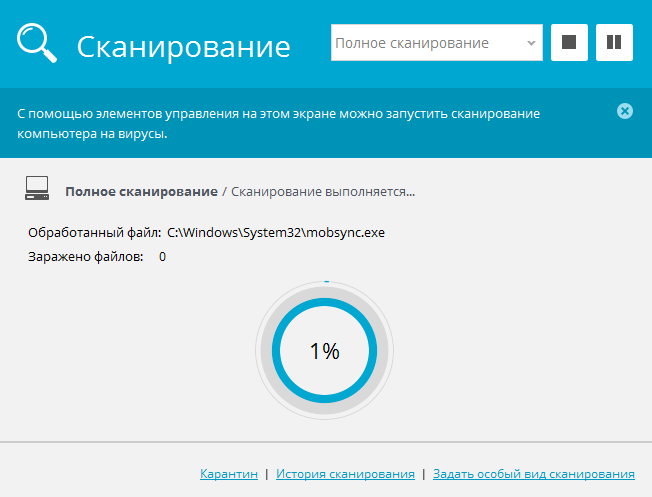
Na nie príliš výkonných systémoch sa riziko prehriatia notebooku opakovane zvyšuje v dôsledku náročných procesov na pozadí. Rôzne prostriedky automatického aktualizácie, cloudového úložiska a antivírusov implicitne načítať OS, zasahujúci do prevádzky iných programov a vedie k prehriatiu.
Ako sa zbaviť nepríjemného zvuku
Pretože jeden z najbežnejších dôvodov výskytu notebooku je spojený so systémom prehriatia, je potrebné najskôr zmerať teplotu hlavných komponentov. Za týmto účelom je zvyčajne dostatok funkcií špeciálnych programov typu AIDA64, ktorý zobrazuje úplné informácie o systéme (vrátane teploty na čipoch).

Ak je teplota výrazne vyššia ako norma, má zmysel úplne vyčistiť chladiaci systém a skontrolovať výkon chladičov nainštalovaných v tele. Niekedy stačí jednoduché čistenie, zatiaľ čo v iných prípadoch je potrebné vylepšiť chladiaci systém alebo použiť laptop na špecializovaných chladiacich stánkoch.
Je veľmi dôležité skontrolovať včasné vírusy, ako aj aktualizovať softvér. Vývojári veľa pracujú na dosiahnutí maximálnej stability a optimalizácii procesov aplikácií. Takže viac čerstvých verzií programov je vždy vhodnejšie. Na kontrolu počítača a odstránenie vírusov sa oplatí použiť preukázané.
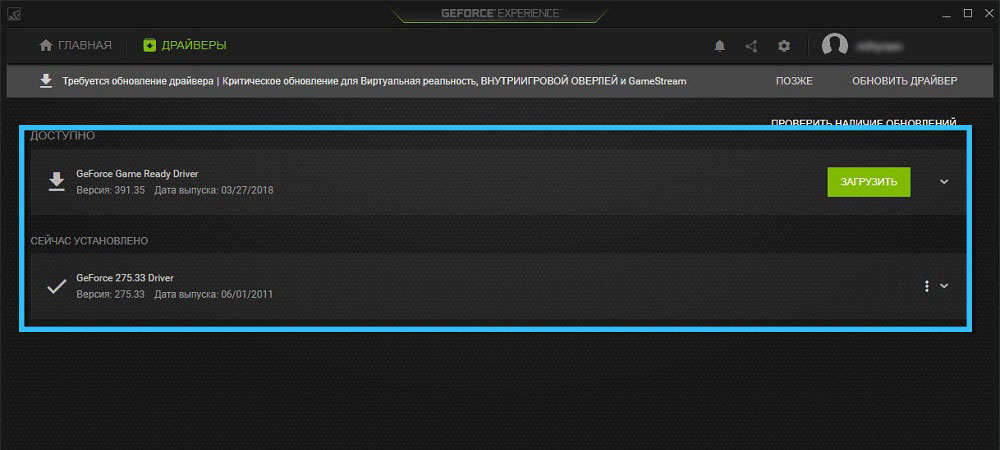
V niektorých prípadoch tiež pomáha inštalácia čerstvých verzií ovládačov zariadení. Moderný softvér robí prevádzku zariadení stabilnejšie a eliminuje možné problémy a vrcholy počas používania. To platí najmä pre grafickú kartu.
Odporúča sa pravidelne čistiť systém od procesov pozadia, zatvárať zbytočné programy a odstraňovať odpadky z jednotiek. Môžete to urobiť manuálne, ale je vhodnejšie používať špeciálne programy.
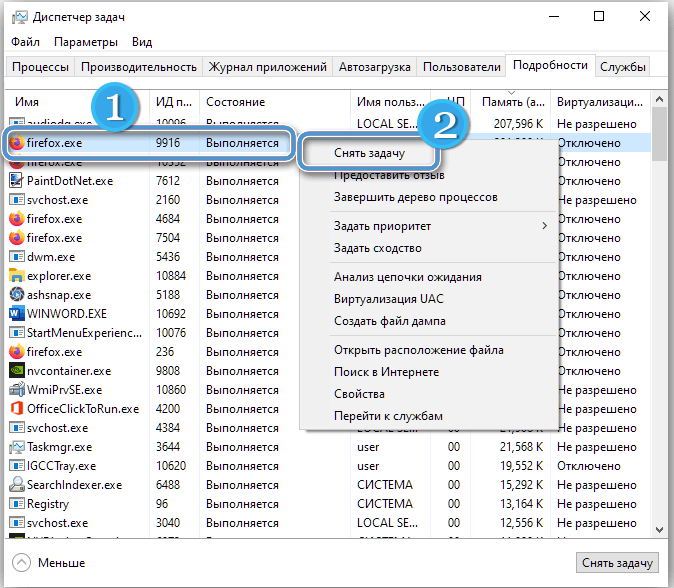
Podrobná diagnostika problémov
Najčastejšie sú zvukové signály, ktoré sa objavujú pri zapnutí notebooku. A v prítomnosti vhodných údajov môžu byť signály dešifrované, aby sa presne určila príčina problému.
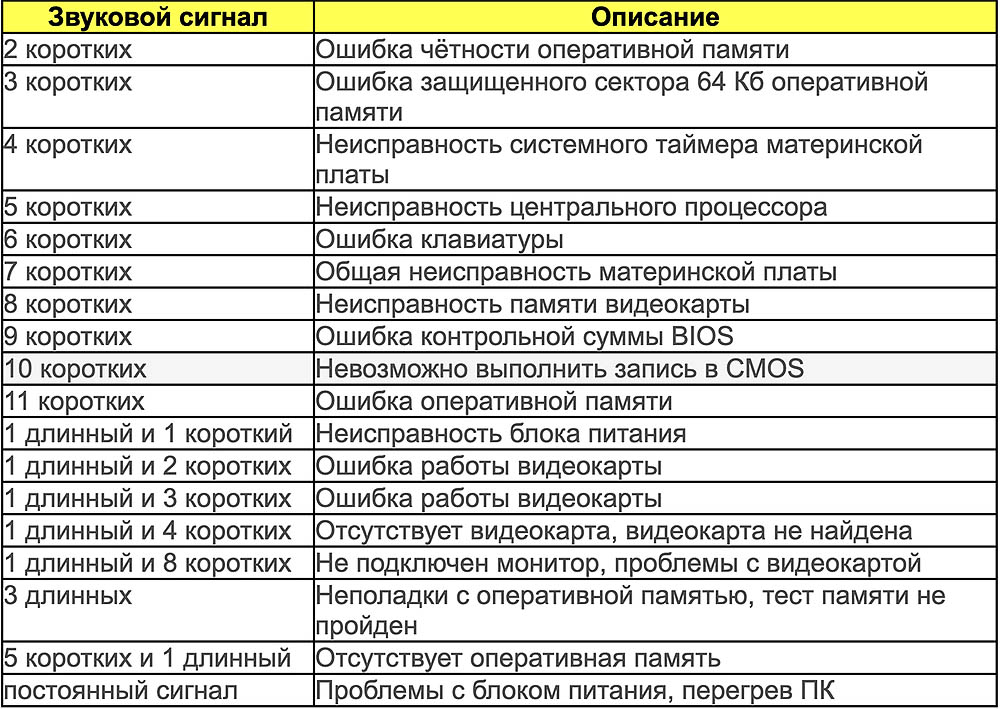
Dekódovanie zvukových signálov AMI BIOS
Pri správnej identifikácii kódu sa hľadanie problému zníži na kontrolu niekoľkých komponentov systému. Reproduktor nainštalovaný na základnej doske celkom konkrétne označuje nesprávnu prevádzku procesora, RAM, grafickej karty alebo čohokoľvek iného.
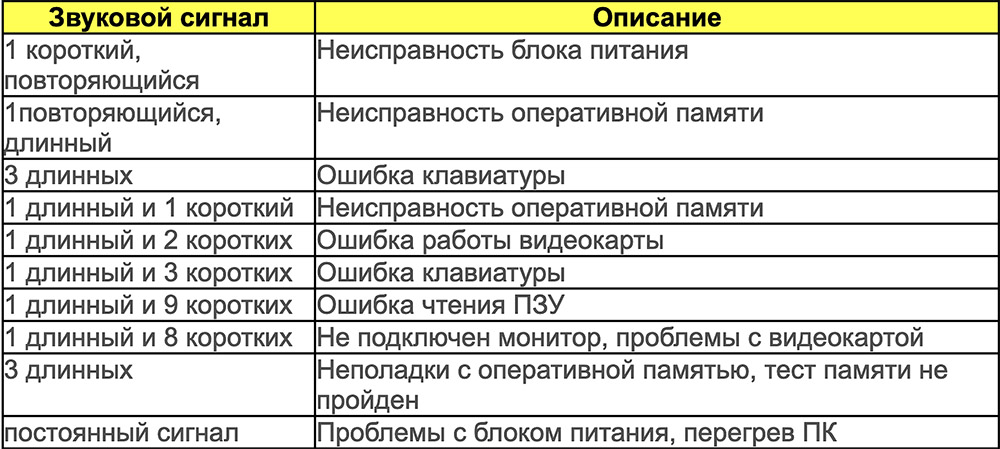
Dekódovanie zvukových signálov ocenenia BIOS
Teraz na trhu nájdete notebooky so základnými doskami od rôznych výrobcov. A dekódovanie kódov pre každú z nich je mierne odlišné. Pred identifikáciou problému je preto vhodné určiť model dosky a potom nájsť tabuľku so zoznamom zvukových signálov a ich hodnotou. Musíte sa sústrediť na krátke a dlhé vŕzganie, ktoré znejú s niektorými pozastaveniami.
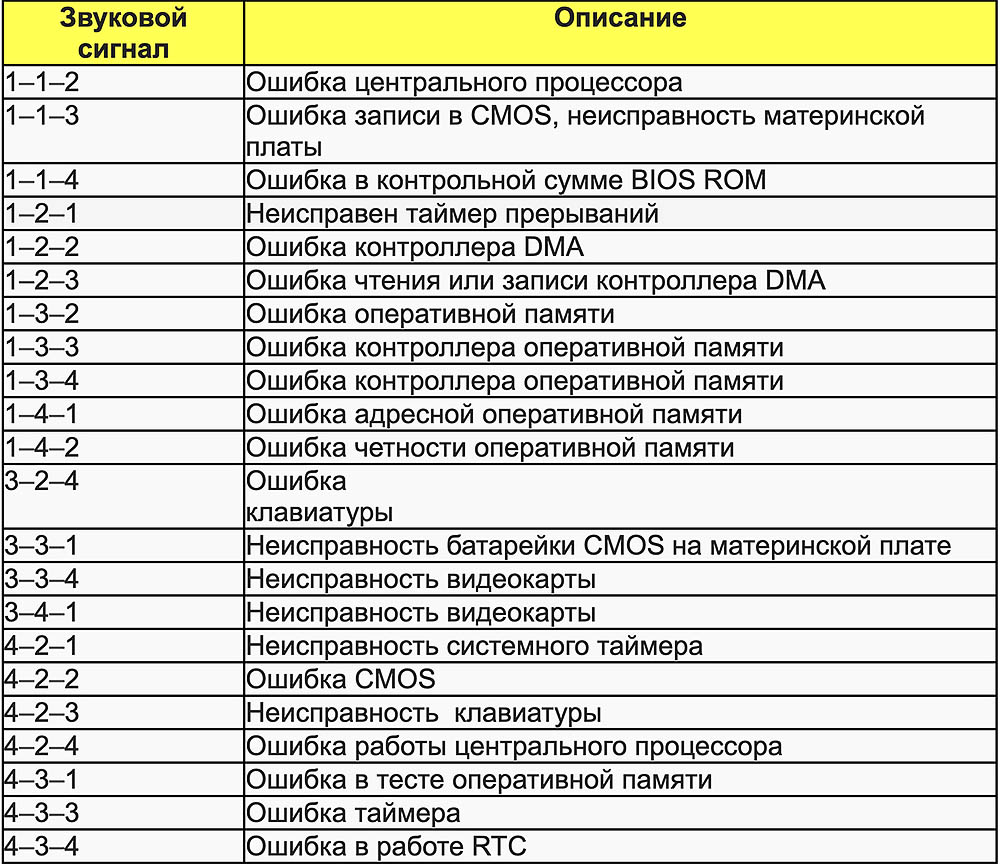
Dešifrovanie zvukových signálov Phoenix
Dôvody, prečo sa prenosný počítač vyzdvihne pri štarte alebo pri práci, môže ich veľa. Najčastejšie je neobvyklý zvuk spojený s prehriatím komponentov alebo zhoršenou prevádzkou konkrétneho systému systému. V prítomnosti základných znalostí vám dokonca aj nezávislá diagnostika umožňuje celkom presne identifikovať zdroj problémov pre následný zásah. A aký bol dôvod vo vašom prípade? Ako bolo možné problém vyriešiť? Zdieľať v komentároch.
- « Čierna obrazovka Pri načítaní okien je častými príčinami a efektívnymi spôsobmi, ako opraviť chybu
- Potrebujem zdieľať pevný disk a ako to urobiť v systéme Windows OS »

